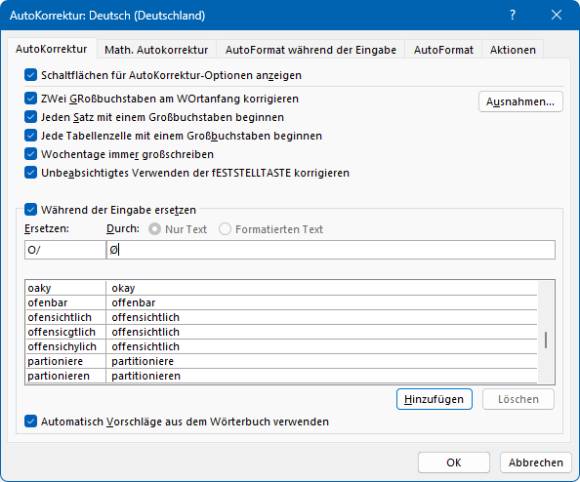Ganz einfach
10.10.2023, 10:51 Uhr
Word/LibreOffice: Durchmesser- oder Durchschnittszeichen
Sie möchten in Word oder im LibreOffice Writer ein Ø-Zeichen für Durchmesser oder Durchschnitt verwenden. Mit diesem Tipp finden Sie es und fügen es künftig einfacher ein.
Hier finden Sie das Durchmesser- bzw. Durchschnittszeichen
(Quelle: Das Durchmesser- oder Durchschnittszeichen)
Das durchgestrichene grosse O (Ø) wird gerne als mathematisches Symbol benutzt, um einen Durchmesser- oder Durchschnittswert darzustellen. In Word ist es unter Einfügen/Symbol/Sonderzeichen nicht vorhanden. Und unter Einfügen/Symbol/Symbole etwas schwer zu finden.
Alt-Code: Möchten Sie sich den ANSI- oder ASCII-Code des Zeichens merken? Für die Eingabe des ANSI-Codes halten Sie Alt gedrückt, während Sie auf der Zifferntastatur 0216 eingeben. Sobald Sie Alt loslassen, erscheint das Ø. Alternativ verwenden Sie den ASCII-Code Alt+157, der dasselbe Zeichen ausspuckt.
Wer keine Zifferntastatur hat, öffnet etwa in Word Einfügen/Symbol/Symbole, in LibreOffice gehts zu Einfügen/Sonderzeichen. Direkt in der Auswahl Normaler Text scrollen Sie eine Zeile nach unten, dann finden Sie das Zeichen. Klicken Sie es doppelt an, um es im Dokument einzufügen. Zumindest in Word können Sie sogar direkt auf AutoKorrektur klicken, um die AutoKorrektur-Einstellungen von Word zu öffnen.
AutoKorrektur: In LibreOffice gehts zu Extras/AutoKorrektur/AutoKorrektur-Optionen, in Word zu Datei/Optionen/Dokumentprüfung/AutoKorrektur-Optionen. Tippen Sie bei Ersetzen zum Beispiel ein grosses O, gefolgt von einem Schrägstrich ein (O/); eine Zeichenkombination, die vielleicht mal in einem Chat, aber sonst im Word-Alltag nicht oft vorkommt.
Bei Durch fügen Sie das gewünschte Zeichen ein Ø. Verwenden Sie Hinzufügen und OK (Word) oder Neu und OK (LibreOffice), um die Ersetzung zu speichern. In Zukunft tippen Sie einfach O/ ein, was spätestens nach einem Leerzeichen durch Ø ersetzt wird.